 Zwischenprüfung Zwischenprüfung
Aufgabe 2 - Pfade, Auswahl:
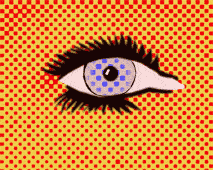
Wimpern
- Neue Ebene erstellen
- Polygonlasso wählen, weiche Kante 2 px, glätten
- Obere Wimpern zeichnen, Auswahl schließen
- Auswahl hinzufügen wählen
- Untere Wimpern zeichnen
- Fläche füllen
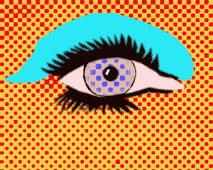
"Make up" Türkise Fläche erstellen:
- Neue Ebene erstellen
- Zeichenstift wählen
- Punkte setzen: Bei runden Kurventeilen beim Punkte setzen bei gedrückter Maustaste leicht ziehen um Anfasserpunkte zu erzeugen. Kurve schließen
- Mit Direkt – Auswahl – Werkzeug Kurve anpassen
- Farbe wählen (R: 42; G: 232; B: 244)
- Pfadfläche füllen
- Ebene unter Wimpernebene verschieben
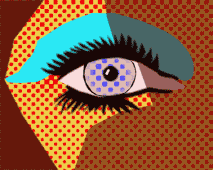
Schattenflächen erstellen:
- Neue Ebene erstellen
- Polygonlasso wählen (weiche Kante 1 px, glätten)
- Linke Seite auswählen
- Farbe wählen (R: 92; G:16; B: 8)
- Fläche füllen, Deckkraft 93 %
- Neue Auswahl wählen
- Rechte Seite zeichnen
- Fläche füllen, Deckkraft 60 %
- Ebene unter Wimpernebene ziehen
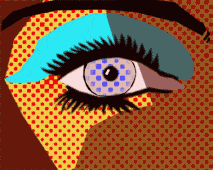
Augenbraue:
- Neue Ebene erstellen
- Polygonlasso, weiche Kante 1 px
- Große Brauenform zeichnen
- Der Auswahl hinzufügen wählen
- Kleine Brauenteile rechts hinzufügen
- Farbe wählen (R: 22; G: 4; B: 4)
- Fläche füllen, Deckkraft 100 %
|


